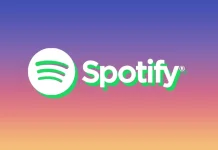Spotify Queue tarjoaa kätevän tavan aikatauluttaa nopeasti useita kappaleita tai podcasteja, joita haluat kuunnella. Sen avulla voit ajoittaa nopeasti kaiken musiikkisi ja antaa Spotifyn toimia taustalla ongelmitta.
Kappaleiden lisääminen jonoon
Voit asettaa haluamasi kappaleen jonoon klikkaamalla haluamasi kappaleen nimen vieressä olevaa kolmea pistettä ja valitsemalla avautuvasta valikosta ”Lisää jonoon”. Jonoon lisättävien kappaleiden määrää ei ole rajoitettu. Jos haluat lisätä kappaleen jonoon tietokoneelta, voit tehdä sen samalla tavalla ja myös napsauttamalla hiiren kakkospainikkeella haluamasi kappaleen kuvaketta. Kun olet napsauttanut sitä, näkyviin tulee myös luettelo käytettävissä olevista toiminnoista, joista sinun on valittava ”Add to Queue” (Lisää jonoon).
Jonon tyhjentäminen matkapuhelimessa
Tietenkin joskus kyllästymme kuuntelemaan jatkuvasti samoja kappaleita ja haluamme vaihtaa niitä. Tätä varten meidän on ensin tyhjennettävä Spotify-jono. Tämä on melko helppoa. Ensin meidän on:
- Koska puhelimissa, riippumatta siitä, käytätkö Androidia vai iOS:ää, et voi tyhjentää koko jonoa kerralla, valitse ensin yksi kappale, jonka haluat poistaa jonosta.
- Kun käynnistät kappaleen tai podcastin, varmista, että albumin kuvitus ja toiston ohjaimet ovat auki näytöllä. Oikeassa alakulmassa on jonon kuvake. Se näyttää pieneltä nuolelta oikealla kolmen vaakasuoran viivan päällä. Napsauta kuvaketta.
- Kun napsautat sitä, näet luettelon jonossa olevista kappaleista. Napsauta tyhjää ympyrää jokaisen kappaleen vieressä, jonka haluat poistaa jonosta. Kun olet valinnut kaikki kappaleet, jotka haluat poistaa jonosta, napsauta näytön vasemmassa alakulmassa olevaa ”POISTA”-painiketta.
Kuinka tyhjentää jono PC:llä
Tietokoneen jonon tyhjentäminen vaatii vielä vähemmän vaivaa. PC- ja Mac-sovelluksissa on mahdollisuus tyhjentää jono kokonaan. Jotta voit käyttää sitä, sinun on:
- Avaa Spotify-sovellus tietokoneella tai Macilla.
- Kun se on avattu, siirry jonoon. Napsauta tätä varten ”Queue”-painiketta, joka sijaitsee oikeassa alakulmassa. Se näyttää samalta kuin jonon kuvake puhelimessasi. Se sijaitsee äänenvoimakkuuden säätimen vieressä.
- Kun olet navigoinut, napsauta ”CLEAR” -painiketta sivun oikeassa reunassa, jonossa olevien kappaleiden yläpuolella
Jos et halua tyhjentää koko jonoa, voit poistaa yhden kappaleen kerrallaan. Tee tämä napsauttamalla niitä jonossa hiiren kakkospainikkeella ja valitsemalla ”Poista jonosta”. Huomautus: Jos CLEAR-painiketta ei näy, se tarkoittaa, että jonossa ei ole kappaleita.